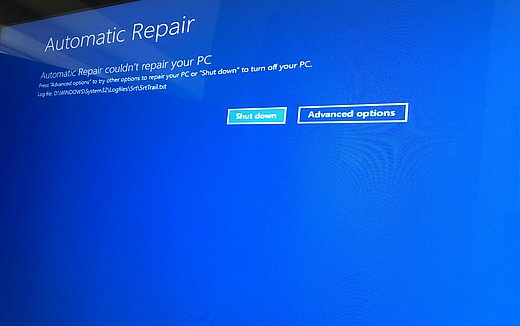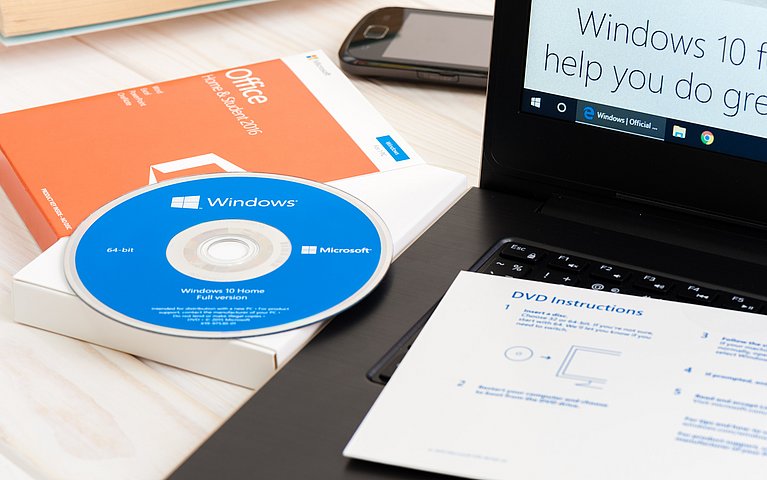
So installieren Sie Windows 10
Die Installation von Windows 10 lässt sich in nur wenigen Schritten durchführen. War die Installation von früheren Versionen noch relativ zeitaufwendig, ist der Installationsprozess unter Windows 10 soweit optimiert, dass selbst Laien das Betriebssystem innerhalb von 30 Minuten auf dem Rechner einrichten können.
Vorbereitung für die Installation von Windows 10
Bevor mit der Installation von Windows 10 begonnen werden kann, gibt es jedoch einige Aspekte zu beachten. Wird das Betriebssystem auf einem Rechner installiert, der bereits in Verwendung war und eine Version von Windows besitzt, sollte man zur Sicherheit ein Backup aller wichtigen Dateien erstellen. Zwar verläuft die Installation von Windows in der Regel ohne Komplikationen, aber sicher ist sicher. Es empfiehlt sich, wichtige Dokumente vorher abzuspeichern, um einen Verlust dieser zu verhindern. Dies können Sie mithilfe eines USB-Sticks oder einer externen Festplatte machen.
Außerdem wäre es ein guter Zeitpunkt, um den Rechner von alten Daten zu befreien, welche nicht mehr benötigt werden. Um eine möglichst flotte und reibungslose Installation zu gewährleisten, ist es von Vorteil, wenn der Rechner zuvor aufgeräumt wurde. Dazu zählen die Entfernung veralteter Programme aus der Systemsteuerung und die Bereinigung von temporären Dateien oder sonstigem Datenmüll, welcher sich mit der Zeit angesammelt hat.
Voraussetzungen für Windows 10
Windows 10 benötigt keinen topaktuellen PC. Microsoft empfiehlt für die Installation der 64-Bit-Version des Betriebssystems Geräte mit einem Arbeitsspeicher von mindestens 4 Gigabyte und einer freien Festplatte oder einem SSD-Speicherplatz mit mindestens 40 Gigabyte.
Wie installiert man Windows 10?
Um Windows 10 auf einem PC zu installieren, benötigt man eine Lizenz, welche man durch den Kauf des Betriebssystems erhält. Windows 10 lässt sich sowohl über eine CD installieren, welche in Fachgeschäften erhältlich ist, als auch online kaufen und dort herunterladen.
Besitzt man bereits eine Version von Windows, benötigt man zur Installation das Windows 10 Media Creation Tool. Handelt es sich um eine Parallel- oder Neuinstallation, so benötigt man einen Installationsdatenträger bzw. ein Installationsmedium, wie einen USB-Stick oder ein ISO-Abbild zum Brennen. Durch einen Boot Stick lässt sich Windows 10 auch ohne CD installieren. Diese Variante eignet sich besonders bei der Installation auf Tablets.
Auswahl der Bit-Version
Windows 10 gibt es in verschiedenen Bit-Versionen. Es empfiehlt sich allerdings, die 64-Bit-Version zu verwenden. In dieser lässt sich ein Arbeitsspeicher von 4 GB nutzen und es gibt weniger Treiberprobleme. Viele Hersteller stellen den Support von Treibern für 32-Bit-Systeme zunehmend ein. Das bedeutet, dass auch die Nutzer der 32-Bit-Version von Windows 10 zeitnah eine Neuinstallation durchführen sollten, da kein Upgrade auf die 64-Bit-Version mehr möglich ist.
Upgrade Installation – Windows 10 über bestehende Version installieren
Bei einer Upgrade-Installation wird eine bereits vorhandene Windows-Version in Windows 10 umgewandelt. Dabei können optional alle Programme, Dateien, Einstellungen und Apps übernommen werden. Vor der Installation empfiehlt sich jedoch eine Sicherung wichtiger Dateien auf einem externen Datenträger. Auch sollte man im Falle einer Upgrade-Installation immer auch ein Systemimage bzw. Windowsabbild anlegen. Dabei wird das bisher verwendete Windows samt aller Programme und Einstellungen in einem Backup gesichert und kann somit jederzeit wiederhergestellt werden.
Windows 10 herunterladen & installieren
Windows 10 lässt sich auch per Download und Installationsdateien installieren. Alles was sie dafür benötigen, ist ein Installationsdatenträger, wie beispielsweise einen sogenannten BOOT-Stick oder ein ISO-Abbild zum Brennen. Das Installationsmedium muss zuvor selbstständig erstellt werden. Auch ältere Versionen wie Windows 7 lassen sich herunterladen.
Windows 10 aktualisieren & retten
Windows 10 ist ein sehr stabiles Betriebssystem. Sogar dann, wenn durch äußere Einflüsse die Systemstabilität nicht mehr gewährleistet ist, kann sich Windows 10 mit der Reparaturinstallation selbst retten bzw. zurücksetzen.
Eine beschädigte Windows-Installation ist meist durch externe Faktoren oder Eingriffe bedingt. Diese können beispielsweise Tuning-Tools, die in der Windows-Registrierung herumpfuschen oder auch Veränderungen im System durch Programminstallationen sein.
Windows 10 beinhaltet als Option zur Rettung eine Reparaturinstallation. Andere Windows Versionen hatten diese zwar bereits auch, in Windows 10 ist sie jedoch fortgeschrittener und weiterentwickelt. Sie lässt sich allerdings nur einsetzen, wenn Windows 10 noch starten kann. Die Reparaturinstallation wird mit einem externen Datenträger, wie eine DVD oder ein USB-Stick, durchgeführt.
Programme in Windows 10
Windows 10 ermöglicht eine problemlose Installation von verschiedenen Programmen. Diese können entweder von einer CD oder DVD auf den Rechner installiert werden oder sind im Internet erhältlich. Programme aus dem Internet müssen für eine Installation allerdings erst heruntergeladen werden und sollten nur von vertrauenswürdigen Herausgebern kommen. Eine weitere Möglichkeit für die Installation von Programmen ist der Microsoft Store. Dort erhält man Programme in Form von praktischen Apps.
Auch die Deinstallation von Programmen ist bei Windows leicht umzusetzen und erfordert keine übermäßigen Computerkenntnisse.
Fazit
Die Installation von Windows ist für alle Nutzer ohne Probleme leicht durchführbar. Windows führt die User dabei ohne großen Zeitaufwand mit einer Schritt-für-Schritt Anleitung durch die Installation. Das Betriebssystem lässt sich sowohl als Download als auch durch eine Setup-DVD installieren. Bei Downloads benötigt man allerdings einen Installationsdatenträger.
Geschieht bei der Installation ein Fehler, ist dies kein Problem. Windows 10 bietet die Möglichkeit einer Reparaturinstallation, welche das System retten und zurücksetzen kann.